Sådan fjernes bideligt vandmærke fra dine videoer uden besvær
Hvis du leder efter de gode og nemmeste måder at fjern bidende vandmærker fra dine videoer, du behøver ikke besvære dig selv længere. Helt ærligt, det er irriterende og frustrerende at se en video med vandmærker. Du kan ikke nyde den video, du ser. Derudover er disse vandmærker forstyrrende for seerne. Forståeligt nok er vandmærker for videoejerens sikkerhed. Men at sætte et stort vandmærke er ikke godt. Det giver kun negativ feedback til folk, der elsker at se deres yndlingsvideoer. Et eksempel er de bidbare vandmærker. Disse bidbare vandmærker kom fra et bidebart program, hvor vandmærker automatisk bliver vedhæftet efter at have lavet eller gemt en video. Heldigvis kan du bruge applikationer til at fjerne disse vandmærker fra dine videoer. Du kan se dine yndlingsvideoer uden at føle dig irriteret og frustreret. Hvis du vil vide de bedste og mest pålidelige applikationer, du skal bruge til at fjerne disse vandmærker, skal du løbende læse denne artikel.

Del 1: Bedste måde at fjerne bideligt vandmærke fra videoer
Video Converter Ultimate er den mest storslåede applikation, du kan bruge til at fjerne bidelige vandmærker fra dine videoer. Derudover er denne fremragende software i stand til at fjerne andre irrelevante og forstyrrende objekter, såsom logoer, tekster, signaturer osv. Fjernelse og lagringsprocessen er også hurtig, hvor du ikke behøver at bruge mere tid. Desuden kan Video Converter Ultimate give to nemme metoder til at fjerne vandmærker fra dine videoer, videobeskæreren og videovandmærkefjerneren. Det har også flere redigeringsværktøjer, som du kan nyde, såsom en videohastighedscontroller, videokonverter, videokompressor, farvekorrektion, collage-maker, GIF-maker, videobeskærer, billedkonverter og mere. Den bedste del af dette værktøj er, at du nemt kan bruge det, fordi det har en ligetil grænseflade, der er perfekt til begyndere. Det understøtter også forskellige filformater, såsom MP4, MOV, FLV, MKV, OGV, DIVX og mere. Endelig er Video Converter Ultimate tilgængelig på både Windows og Mac, hvilket er meget praktisk for brugerne. Antag, at du vil fjerne et vandmærke fra en video; følg disse enkle og nemme trin nedenfor.
Brug af værktøjet Video Watermark Remover
Trin 1: Gå til hjemmesiden for Video Converter Ultimate og download applikationen. Fortsæt derefter til installationsproceduren. Efter installationen skal du starte applikationen.
Gratis downloadTil Windows 7 eller nyereSikker download
Gratis downloadTil MacOS 10.7 eller nyereSikker download
Trin 2: Når du har åbnet Video Converter Ultimate, skal du klikke på Værktøjskasse > Fjernelse af videovandmærke knap. Derefter vises en anden grænseflade på skærmen.
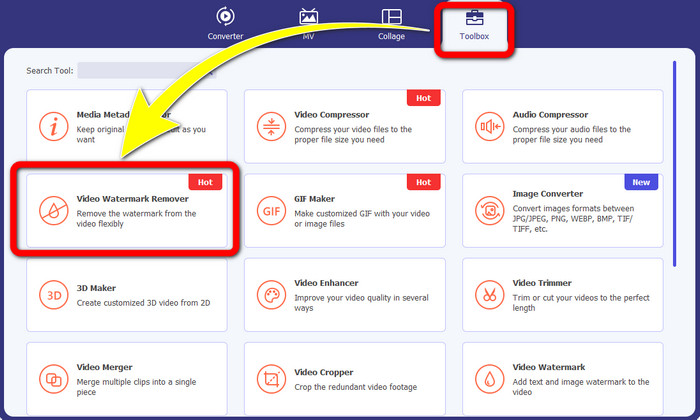
Trin 3: Når den nye grænseflade allerede er dukket op på din skærm, skal du klikke på Plus sign-knap for at tilføje din video med et bidebart vandmærke.
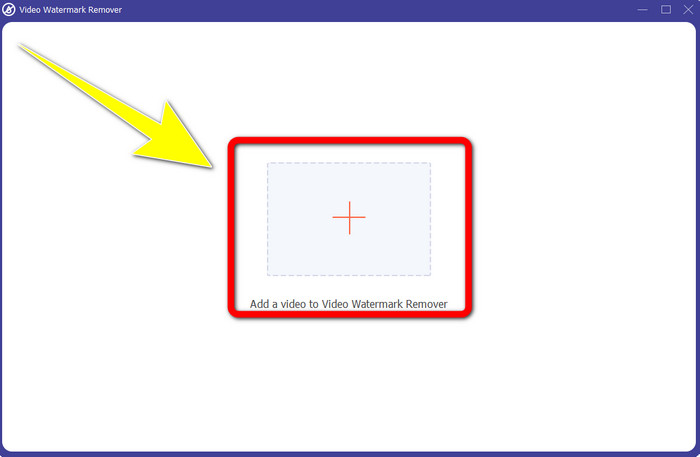
Trin 4: Når du har tilføjet din video, skal du klikke på Tilføj område til fjernelse af vandmærke. Så vises miniboksen på din video. Træk boksen for at dække vandmærkerne.
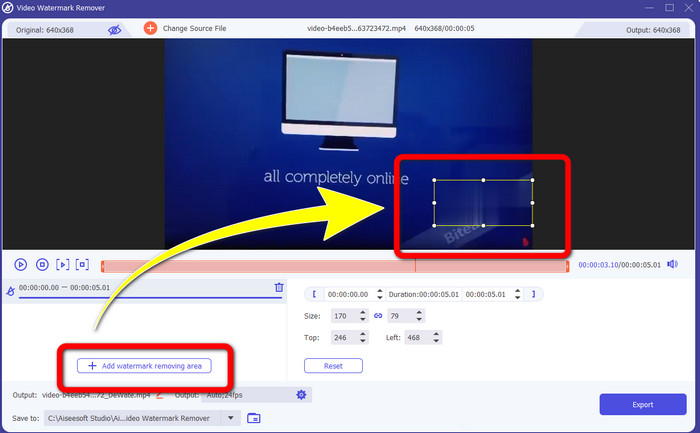
Trin 5: Hvis du fjernede det bidende vandmærke fra din video, skal du klikke på Eksport knappen for at gemme dit endelige output.
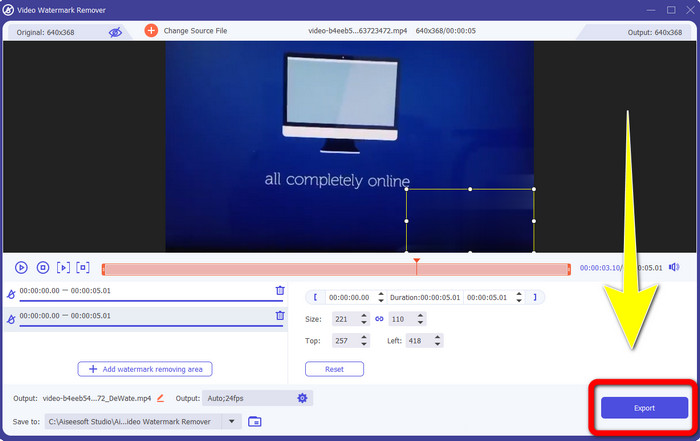
Brug af Video Cropper-værktøjet
Trin 1: Start Video Converter Ultimate. Klik på Værktøjskasse > Videobeskærer knap.
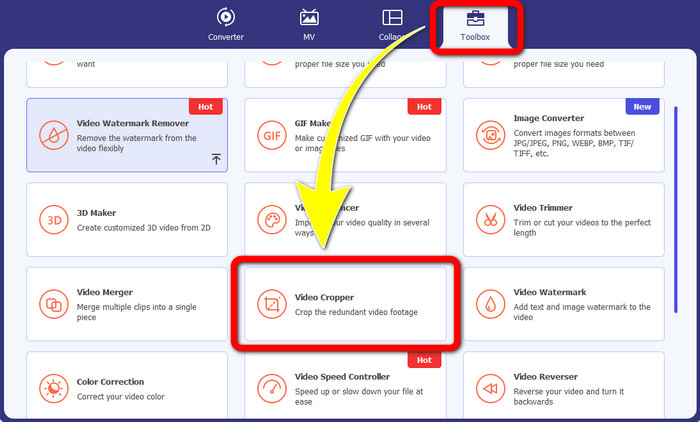
Trin 2: Efter at have klikket på Video Cropper, vil der være en ny grænseflade, der vises på din skærm. Klik på Plus ikon og tilføj din video med et bideligt vandmærke
Trin 3: Når du har tilføjet din video, kan du nu Afgrøde det for at fjerne vandmærkerne.
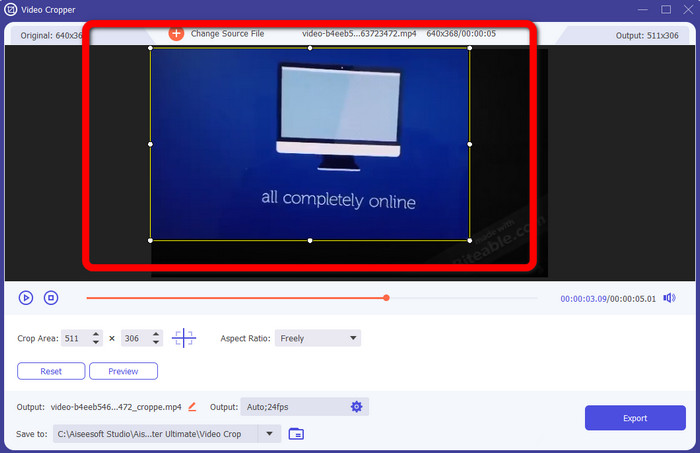
Trin 4: Hvis du er færdig med at beskære din video, skal du klikke på Eksport knappen og gem din video uden et bideligt vandmærke.
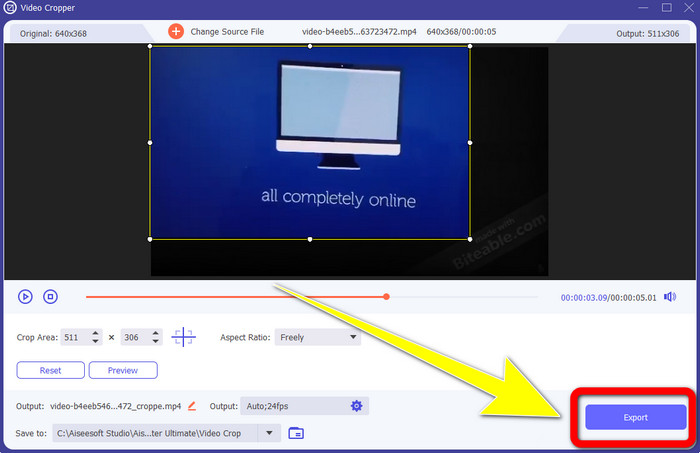
Del 2: Sådan fjerner du bideligt vandmærke fra videoer online
1. Brug af BeeCut
Hvis du ønsker at fjerne det bidende vandmærke gratis online, er BeeCut den bedste onlineapplikation, du kan bruge. Det er i stand til at fjerne vandmærker fra dine videoer. Det er et simpelt online værktøj, du kan bruge, som er perfekt til begyndere. Du kan fjerne bidende vandmærker fra fire videoer med blot et par trin.
Desuden har BeeCut mange redigeringsværktøjer, såsom trimning, klipning, opdeling og kombination af videoer. Derudover, hvis du vil lave en video, kan du tilføje undertekster til din video nedenfor, hvilket er praktisk for seerne. Det er dog langsomt med at uploade filer og gemme processer ved hjælp af dette værktøj. Du kan heller ikke bruge dette værktøj, hvis du ikke har en internetforbindelse. Hvis du vil fjerne bidelige vandmærker fra din video ved hjælp af dette onlineværktøj, skal du følge de få trin nedenfor.
Trin 1: Besøg BeeCut internet side. Klik derefter på Fjern vandmærke fra video knappen og tilføj din video med et bideligt vandmærke.

Trin 2: Når du har tilføjet din fil, vises en lille boks på din video. Træk den og dække over det bidbare vandmærke. Så, hvis du er færdig med at dække vandmærkerne, skal du klikke på Slette knap.
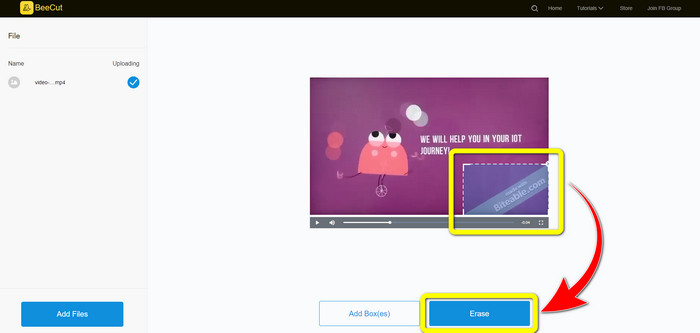
Trin 3: Når du er færdig med at klikke på Slette knappen, vent på fjernelsesprocessen. Så kan du downloade filen og nyde at se den uden det bidende vandmærke på din video.
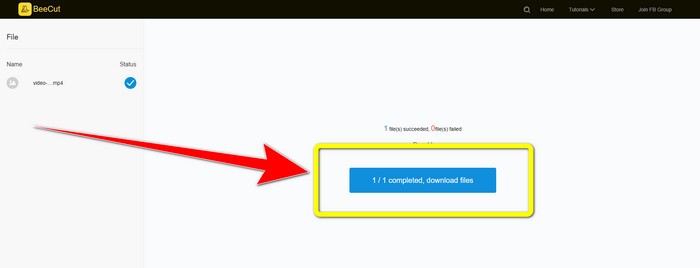
2. Brug af Blur Video Online
Hvis du stadig leder efter et andet program, som du kan bruge til at fjerne det bidende vandmærke fra din video online, er Blur Video Online et fantastisk værktøj for dig. Og Blur Video Online er tilgængelig for næsten alle enheder og browsere, som Google Chrome, Opera, IE, Mozilla Firefox og mere. Denne webafhængige applikation er dog for langsom til at importere videofiler, og processen med at fjerne vandmærker er tidskrævende. Det er også et internetafhængigt værktøj, hvilket betyder, at det kun fungerer, hvis du har en internetforbindelse. Følg de enkle trin nedenfor for at fjerne/sløre et bidebart vandmærke fra din video.
Trin 1: Gå til hjemmesiden for Slør video online. Klik derefter på Klik for at tilføje fil knappen og tilføj din video med et vandmærke.
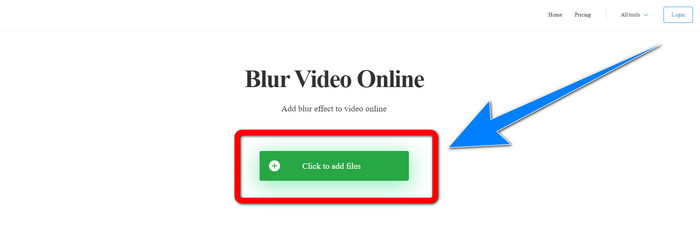
Trin 2: Hvis du allerede har indsat din video, vises en boks på din video. Træk det til at dække vandmærkerne og Gemme dit endelige output.
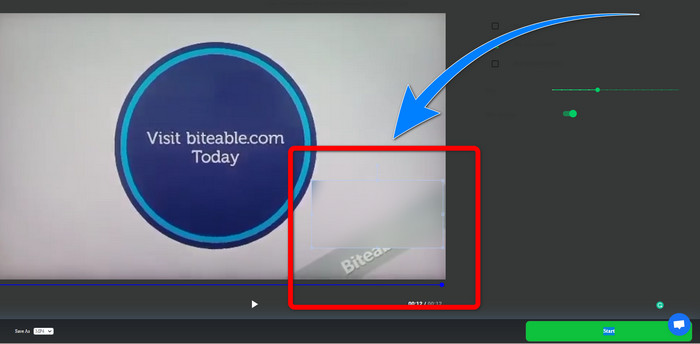
Relateret til:
Bedste måde at fjerne vandmærke fra Camtasia 9 på din Windows
Sådan fjerner du vandmærkebanneret fra AVS Video Editor hurtigt
Del 3: Ofte stillede spørgsmål om fjernelse af bidelige vandmærker fra videoer
Kan jeg fjerne et datostempel ved hjælp af Video Converter Ultimate?
Ja du kan! Video Converter Ultimate kan hjælpe dig med at eliminere forstyrrende objekter fra dine videoer, såsom datostempler, vandmærker, tekst osv.
Er det tidskrævende at fjerne vandmærker fra mine videoer?
Det afhænger af de applikationer, du bruger. Nogle applikationer kan øjeblikkeligt fjerne vandmærkerne fra dine videoer, og nogle applikationer tager tid at fjerne vandmærker.
Er der en vandmærkefjerner, jeg kan bruge uden at miste kvaliteten af mine videoer?
Ja der er! Du kan bruge Video Converter Ultimate. Det er ikke kun godt til at fjerne vandmærker og redigere videoer. Denne applikation lader dig fjerne vandmærker fra dine videoer uden at miste kvalitet.
Konklusion
Fjernelse af vandmærket fra dine videoer er fremragende, især hvis du vil se dine yndlingsvideoer uden unødvendige genstande. Denne artikel gav dig praktiske applikationer, du kan bruge i fjernelse af bidende vandmærker fra dine videoer. Til sidst ved hjælp af video Konverter Ultimate er det bedste, hvis du leder efter det mest fremragende og bemærkelsesværdige program til at fjerne vandmærker fra dine videoer.



 Video Converter Ultimate
Video Converter Ultimate Skærmoptager
Skærmoptager



